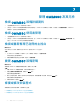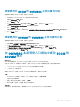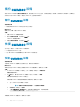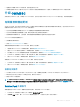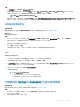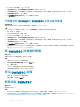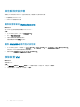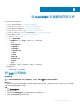Install Guide
備份 OMIMSSC 設備
使用 OMIMSSC 設備中的備份設備資料選項,將註冊的 Microsoft 主控台、探索到的裝置、設定檔、更新來源、操作範本、授權和已
完成的工作等
OMIMSSC 資訊,儲存在 OMIMSSC 主控台延伸模組中。
備份 OMIMSSC 設備
事前準備作業
• 請務必確認 OMIMSSC 中沒有任何工作正在執行。
關於此工作
請執行下列步驟,備份 OMIMSSC 設備:
步驟
1 啟動 OMIMSSC 設備虛擬機器。
2 輸入系統管理員密碼,然後按下 Enter 鍵。
OMIMSSC 設備隨即顯示。
3 瀏覽至備份設備資料,然後按下 Enter 鍵。
恢復 OMIMSSC 設備
在下列任一情況下,恢復 OMIMSSC 設備資料:
• 升級至新版 OMIMSSC 之前
• 從一個 OMIMSSC 設備移轉到另一個 OMIMSSC 設備之前。
恢復 OMIMSSC 設備
事前準備作業
在對新的 OMIMSSC 設備執行任何操作之前,請務必先恢復資料。
關於此工作
若要在全新的 OMIMSSC 設備上恢復舊 OMIMSSC 設備的資料,請執行以下步驟。
步驟
1 在 OMIMSSC 系統管理入口網站上,按一下設定,然後按一下恢復設備。
恢復頁面隨即顯示。
2 在 IP 位址中,輸入舊 OMIMSSC 設備的 IP 位址,然後按一下恢復。
資訊隨即恢復到新的 OMIMSSC 設備上。
若要檢視 OMIMSSC 設備重新啟動後的恢復狀態,請執行以下動作:
a 登入 OMIMSSC 系統管理入口網站。
註: 建議您等待幾分鐘後再登入,方能啟動所有服務。
b 展開設定,然後按一下記錄。
c 下載 dlciappliance_main.log 檔案,然後搜尋下面這則訊息,以便順利恢復:
Successfully restored OMIMSSC Appliance
恢復舊的 OMIMSSC 設備之後,請執行以下動作。
22
管理 OMIMSSC 及其元件